Illustratorで数字や数式を含む画像をつくるとき, TeXのフォントを使うとずいぶんアカデミックになります.この記事では,その方法を説明します.
通常,WindowsにTeXをインストールすると, C:\tex\share\texmf(もしくはC:\usr\local\share\texmf)以下に各種ファイルがあります. TeXで使われるType1フォントは,
C:\tex\share\texmf\fonts\type1
というフォルダに収められています.このフォルダごと
C:\Program Files\Common Files\Adobe\Fonts\Reqrd\Base
にコピーまたはショートカットを作成すれば, Adobe製品でTeXのフォントを使うことができます.この設定をした後,Illustratorを起動すると,フォントリストに見慣れないフォントがたくさん追加されています.
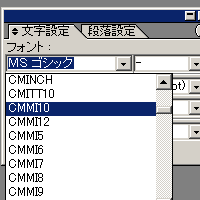
通常,TeXで使われるフォントは,本文が Computer Modern Roman 10pt (CMR10),数式が Computer Modern Math Italic 10pt (CMMI10) ,太字の数式が Computer Modern Math Italic Bold 10pt (CMMIB10) という名前のものです.
フォントリストにあまり多くのフォントを追加したくない場合は,上の手順で「コピーまたはショートカットを作成する」ときに, C:\tex\share\texmf\fonts\type1\blueskyフォルダ以下の cmr10.pfb,cmmi10.pfb,cmmib10.pfb という三つのファイルのみをコピーすれば良いでしょう.
実際にどんな感じになるのか,簡単な数式を書いてTeXのフォントを指定してみます.まず,普通に文字を入力するとMSゴシックなどで表示されます.せっかくなので色を変えておきます.
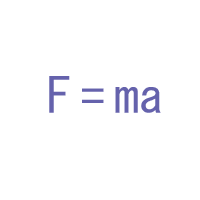
フォントを「CMMI10」に指定します.
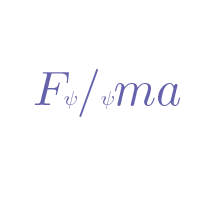
TeXの数式フォントになりました.アカデミックな感じ(?)です.しかし,空白とイコールはそれぞれ ψ と / で置き換えられてしまいます.空白はCenturyなどの通常のフォント,イコールは「CMR10」を指定します.
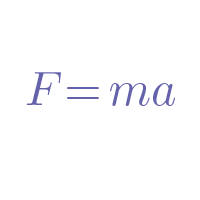
いい感じです.太字のベクトルにしたい場合は,「CMMIB10」を指定します.
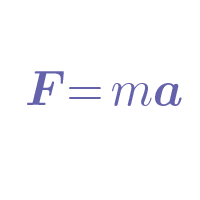
「効果」メニュー→「スタイライズ」→ 「ドロップシャドウ」で簡単に影を付けることができます.
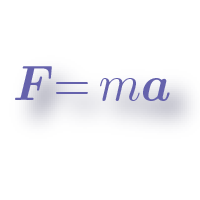
Illustratorの機能を駆使すれば,お好みに応じて自由に加工したりできます.
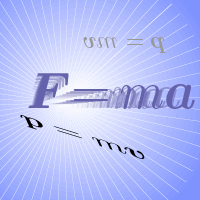
この例はあんまりカッコよくないですけども.